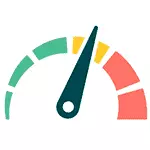
ဒါဟာ ReadyBoost နှင့်ဤနည်းပညာ, ဂိမ်းအတွက်စွမ်းဆောင်ရည်အတွက်တိုးလည်းမရှိရှိမရှိအဖြစ်မှန်အတွက်ကူညီပေးသည်စတင်သောအခါကွန်ပျူတာနှင့်အလုပ်လုပ်အခြားအခြေအနေတွေမှာရှိမရှိထည့်သွင်းရန်အလို့ငှာ, လိုအပျသောအရာကိုအကြောင်းကိုဖြစ်လိမ့်မည်။
မှတ်ချက်: သတိပြုပါများသောသူတို့သည်သင်တို့ကိုငါရှင်းပြ Windows 7 ကိုသို့မဟုတ် 8. များအတွက် ReadyBoost ကို download လုပ်ပါရှိရာမေးခွန်းတစ်ခုကိုမေးကြောင်း: ငါ download, ဘာမှမှမလိုအပ်ပါဘူး, နည်းပညာဟာ operating system ကိုသူ့ဟာသူအတွက်လက်ဆောင်ဖြစ်ပါတယ်။ သငျသညျရုတ်တရက်ကမ်းလှမ်းအခမဲ့ download ReadyBoost ကိုတွေ့မြင်လျှင်သင်သည်ကိုကြည့်နေစဉ်နှင့်, ငါပြင်းပြင်းထန်ထန် (အဲဒီမှာသံသယရှိတစ်ခုခုရှိလိမ့်မည်ဖြစ်သောကြောင့်) ဤအမှုကိုပြုသောမဟုတ်ကြောင်းအကြံပြုပါသည်။
Windows 7 နဲ့ Windows တွင် ReadyBoost ကို enable လုပ်နည်း 8
တစ်ဦးချိတ်ဆက် drive ကိုများအတွက်အဆိုပြုချက်နှင့်အတူအော်တို startup window တွင်ကွန်ပျူတာတစ်လုံးတစ် flash drive ကိုသို့မဟုတ်မှတ်ဉာဏ်ကဒ်ချိတ်ဆက်တောင်မှအခါ, သငျသညျမှာ "ReedyBoost အသုံးပြုခြင်းအသုံးပြုခြင်းအသုံးပြုခြင်းအသုံးပြုခြင်းဟာ System လုပ်ငန်းခွင်၏ Acceleration" တွေ့နိုင်ပါသည်။
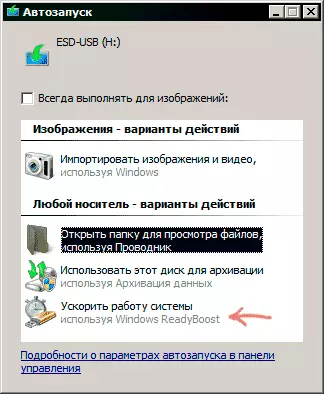
သငျသညျ autorun ကိုပိတ်ထားနေတယ်ဆိုရင်, သင်ချိတ်ဆက် drive ပေါ်တွင် Right-click နှိပ်ပြီးအဆိုပါစပယ်ယာရိုက်ထည့်နိုင်ပါတယ်, သည် "Properties ကို" ကို select လုပ်လိုက်ပါနှင့် READYBOOST tab ကိုဖွင့်လှစ်။
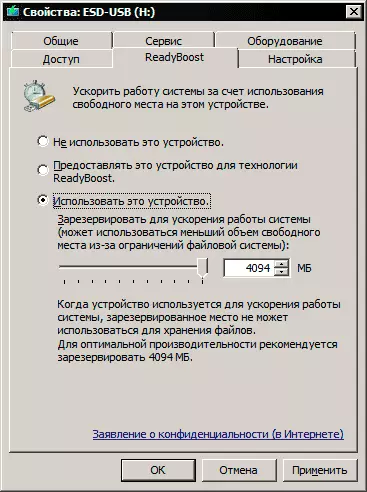
ထို့နောက် "ကိုအသုံးပြုခြင်းဒီကိရိယာကို" ကို item set နှငျ့သငျ (FAT32 နဲ့ NTFS 32 GB ကိုများအတွက်အများဆုံး 4 GB အထိ) အရှိန်မြှင့်ဖို့ကိုမီးမောင်းထိုးပြနိုင်ရန်အဆင်သင့်ဖြစ်နေပြီဖြစ်ကြောင်းအာကာသ၏နံပါတ်သတ်မှတ်။ ထို့အပြင်ငါ function ကိုကို Windows အတွက် Superfetch ဝန်ဆောင်မှု (ပုံမှန်အားဖြင့်, ဒါပေမယ့်တချို့ပြတ်တောက်ရှိပါတယ်) ကိုဖွင့်ကြောင်းလိုအပ်သည်ကိုသတိပြုပါ။
မှတ်ချက်: အားလုံးကတော့ flash drive ကိုများနှင့်မှတ်ဥာဏ်ကတ်များ ReadyBoost နှင့်သဟဇာတဖြစ်ကြပေမယ့်သူတို့ထဲကအများစုဟာဟုတ်ကဲ့ရှိပါတယ်။ drive ကိုမှာရှိနေရာလွတ်အနည်းဆုံး 256 MB အထိဖြစ်သင့်တယ်နဲ့ကလုံလောက်ဖတ်-ရေးအမြန်နှုန်းရှိသင့်ပါတယ်။ တစ်ချိန်တည်းမှာပင်, တစ်နည်းနည်းနဲ့သင်ကကိုယ့်ကိုကိုယ်ခွဲခြမ်းစိတ်ဖြာဖို့မလိုအပ်ပါဘူး: Windows ကိုသငျသညျ ReadyBoost ကို configure ခွင့်ပြုလျှင်, flash drive ကိုသင့်လျော်သည်။
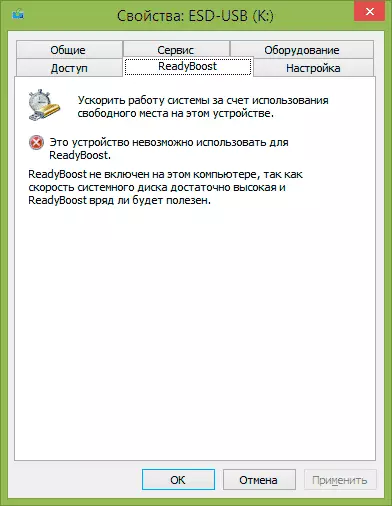
ဒါကြောင့်အသင့်လျော်ပေမယ့်အချို့ကိစ္စများတွင်, သင်, "ဒီကိရိယာကို ReadyBoost အတွက်အသုံးပြုမရနိုငျ" သောမက်ဆေ့ခ်ျကိုမြင်နိုင်ပါသည်။ သင်နှင့် Windows ကိုအလိုအလျှောက် Disabled နည်းပညာ (ဥပမာ, SSD ကိုနှင့် RAM ကိုတစ်ဦးလုံလောက်သောငွေပမာဏနှင့်အတူ) ကြောင်းအမြန်ကွန်ပျူတာမရှိဘဲတစ်ဦးရှိပါကဤသည်ဖြစ်ပျက်။
အဆင်သင့်။ သငျသညျတခြားနေရာ ReadyBoost များအတွက်ချိတ်ဆက်နေတဲ့ flash drive ကိုလိုအပ်တယ်ဆိုရင်လမ်းဖြင့်, သင်သည် "Continue" ကိုနှိပ်ပါ, သင် drive ကိုအသုံးပြုခဲ့ကြောင်းသတိပေးသောအခါ, ကိရိယာ၏လုံခြုံဖယ်ရှားရေးကိုသုံးပါနှင့်နိုင်ပါတယ်။ ယင်းဂုဏ်သတ္တိများကိုသွား, တစ်ဦးကို USB drive ကိုသို့မဟုတ်မှတ်ဉာဏ်ကဒ်ထဲကနေ readyboost ကိုဖယ်ရှားနိုင်ရန်အတွက်အထက်တွင်ဖော်ပြခဲ့နှင့်ဤနည်းပညာ၏အသုံးပြုမှုကိုရပ်ဆိုင်းခြင်းများ။
ယဂိမ်းများနှင့်အစီအစဉ်များအတွက်အကူအညီ readyboost?
လွတ်လပ်စွာစွမ်းဆောင်မှုများအတွက် readyboost ၏အကျိုးသက်ရောက်မှု Check ငါ (RAM ကို 16 GB အထိ, SSD) ကိုအောင်မြင်မည်မဟုတ်ပေမယ့်အပေါငျးတို့သစမ်းသပ်မှုပြီးသားငါ့ကိုမပါဘဲထွက်သယ်ဆောင်ခဲ့သောကြောင့်ရိုးရှင်းစွာသူတို့ကိုခွဲခြမ်းစိတ်ဖြာပါပြီ။
အဆိုပါ PC ကို၏မြန်နှုန်းအပေါ်သြဇာလွှမ်းမိုးမှုအရှိဆုံးပြည့်စုံခြင်းနှင့်လတ်ဆတ်သောစမ်းသပ်မှုငါ့ကိုအားထင်ရှားအောက်ပါအတိုင်းပြုလုပ်ထွက်သယ်ဆောင်ခဲ့သည့်အတွက်အင်္ဂလိပ်စကားပြော site ကို 7tutorials.com ပေါ်တွင်တွေ့ရှိခဲ့:
- တစ်ဦးကလက်ပ်တော့ကို Windows 8.1 နဲ့ Windows 7, နှစ်ဦးစလုံး system ကို 64-bit နဲ့အတူကွန်ပျူတာနှင့်အသုံးပြုသည်။
- လက်ပ်တော့တွင်, စမ်းသပ်မှုများ 2 GB of RAM နဲ့ 4 GB ကိုသုံးပြီးထွက်သယ်ဆောင်ခဲ့ကြသည်။
- 7200 RPM - laptop ကို၏ hard disk ကို၏ဗိုင်းလိပ်တံမြန်နှုန်း၏အမြန်နှုန်း 5400 RPM (တစ်မိနစ်လျှင်တော်လှန်ရေး), ကွန်ပျူတာဖြစ်ပါတယ်။
- နေရာလွတ် 8 GB ကိုအတူတစ်ဦးက USB 2.0 flash drive ကို, NTFS တစ်ဦး cache ကို device ကိုအဖြစ်အသုံးပြုခဲ့သည်။
- PCMark Vantage x64, 3DMark Vantage, Bootracer နှင့် AppTimer အစီအစဉ်များကိုစမ်းသပ်မှုများအတွက်အသုံးပြုခဲ့ကြသည်။
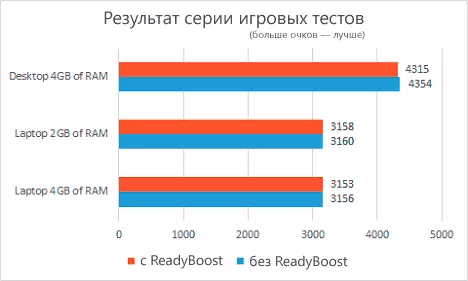
အဖြေမဟုတ်ဘဲမဟုတ်ပါဘူး - ReadyBoost ဂိမ်းအတွက်ကူညီပေးသည်ရှိမရှိ - အဆိုပါစမ်းသပ်မှုရလဒ်များအဓိကမေးခွန်းသို့သော်အချို့ကိစ္စများတွင်အလုပ်၏အမြန်နှုန်းအပေါ်နည်းပညာ၏အသေးစားအကျိုးသက်ရောက်မှုပြသခဲ့သည်။ ယခုမှာပိုပြီး:
- 3DMark Vantage ကို အသုံးပြု. ဂိမ်းစွမ်းဆောင်ရည်စမ်းသပ်ခုနှစ်, ReadyBoost အတူကွန်ပျူတာများကမပါဘဲထက်သေးငယ်တဲ့ရလဒ်ပြသသိရှိနိုင်သည်။ တစ်ချိန်တည်းမှာပင်, ခြားနားချက်ထက်နည်း 1% ဖြစ်ပါသည်။
- ယင်းနည်းပညာကိုအရှိန်ရည်ရွယ်ပေမယ့်ဒါဟာ ReadyBoost ၏အသုံးပြုမှုကိုကနေတိုးလျော့နည်း RAM ကို 4 GB ကိုအသုံးပြုတဲ့အခါထက်ကြီး RAM ကိုသေးငယ်တဲ့အရေအတွက်က (2GB) နဲ့လက်ပ်တော့အပေါ် memory နဲ့ performance ကိုစမ်းသပ်မှုအတွက်ထူးထူးခြားခြားဖြစ်ထွက်လှည့် RAM နှင့်အနှေး hard disk ကိုတစ်ဦးသေးငယ်တဲ့အရေအတွက်ကိုနှင့်အတူအားနည်းကွန်ပျူတာများ၏။ သို့သော်တိုးသူ့ဟာသူ (1% ထက်နည်း) အရေးဖြစ်ပါတယ်။
- အဆိုပါ readyboost အပေါ်လှည့်သည့်အခါပထမဦးဆုံးအစီအစဉ်ကိုပစ်လွှတ်မှုအတွက်လိုအပ်သောအချိန် 10-15% အထိတိုးတက်လာခဲ့သည်။ သို့သော်ပိုမိုမြန်ဆန်တူညီသောအတိုင်းအတာအထိ, Re-ပစ်လွှတ်။
- အချိန် loading ကို Windows 1-4 စက္ကန့်လျော့နည်းသွားသည်။
အားလုံးစမ်းသပ်မှုများအတွက်အထွေထွေသုံးသပ်ချက်ဒီ feature ကိုအသုံးပြုပြီးသင်အနည်းငယ် RAM ကိုသေးငယ်တဲ့အရေအတွက်ကမီဒီယာဖိုင်များ, ကို web စာမျက်နှာများတွင်ဖွင့်လှစ်ခြင်းနှင့်ရုံး applications များနှင့်အတူအလုပ်လုပ်ကိုင်သည့်အခါနှင့်အတူကွန်ပျူတာအရှိန်မြှင့်ဖို့ခွင့်ပြုဆိုတဲ့အချက်ကိုလျှော့ချရသည်။ ထို့အပြင်ခုနှစ်, မကြာခဏအသုံးပြုအစီအစဉ်များစတင်အရှိန်ဖြစ်ပါတယ်နှင့် operating system loaded ဖြစ်ပါတယ်။ (512 MB RAM နဲ့အဟောင်း netbook အပေါ်သတိပြုမိနိုင်ပါသည်သော်လည်း) သို့သော်အများဆုံးကိစ္စများတွင်ဤအပြောင်းအလဲများကိုရိုးရှင်းစွာမျက်မြင်မရလိမ့်မည်။
